Edukien taula
Milioika lagunek iPhoneak erabiltzen dituzte eguneroko komunikaziorako. Batzuetan, testu-mezu horiek lanerako, ikasketetarako eta abarretarako erabiltzen diren oroigarri garrantzitsu bihurtzen dira, edo baita auzitegietarako frogak ere.
Gaur, zure iPhoneko testu-mezuak inprimatzeko 4 modu ezberdin partekatuko ditut, eta horrekin batera. urratsez urratseko gidak.
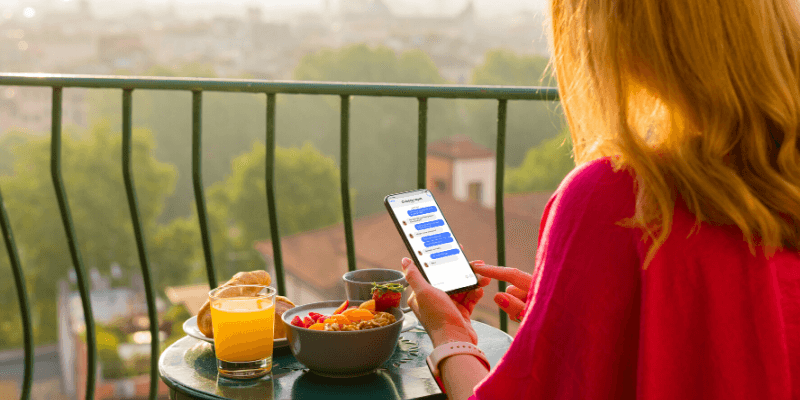
Zuretzako egokiena den irtenbide bat aurkitzeko presarik baduzu, hona hemen xehetasun bat:
- Bakarrik baduzu testu batzuk inprimatu behar dituzu, saiatu 1. metodoa edo 2. metodoa .
- Dozenaka edo ehunka mezu inprimatu nahi badituzu, saiatu 3. metodoa edo 4. metodoa .
- Zure testu-mezuak epaitegi batean edo legezko helburuetarako aurkezteko asmoa baduzu, abokatu batekin kontsultatzea gomendatzen dizugu zein formatu balio duen baieztatzeko.
Ez e: beheko pantaila-argazkiak nire iPhonetik atera dira iOS 11-rekin. iPhone berri bat erabiltzen ari bazara, baliteke irudiak aplikagarriak ez izatea. Edonola ere, prozesuak behean bistaratzen denaren antzekoa da.
1. Kopiatu testua eta bidali mezu elektroniko bat iPhoneko posta aplikazioaren bidez
Hau da onena. Zure mezuak inprimatzeko modua ordua/data zigiluak behar ez dituzunean. Kontuan izan elkarrizketan parte hartzen duen beste alderdiaren kontaktu-informazioa —nork zer esaten duen bezala— ez dela erabilgarri egongo.
Metodo hau pixka bat aspergarria da niretzat, kopiatu eta kopiatu behar dudalako. itsatsi mezuak banan-banan. Datu kopuru handiari dagokionez, hala dazalantzarik gabe ez da irtenbide eraginkorra. Baina mezu pare bat inprimatu nahi badituzu babeskopia egiteko, ondo etorriko zaizu.
Hona hemen nola egin zure iPhonean:
1. urratsa : Ireki iMessages edo beste edozein testu-mezu aplikazio zure iPhonean. Aukeratu elkarrizketa bat, bilatu inprimatu nahi duzun mezu bat, eduki sakatuta "Kopiatu/Gehiago" elkarrizketa ikusi arte. Ondoren, sakatu Kopiatu aukera.

2. urratsa : Ireki Posta aplikazioa zure iPhonean. Itsatsi kopiatutako testua Mezu berria eremuan, idatzi zure helbide elektronikoa eta sakatu "Bidali".
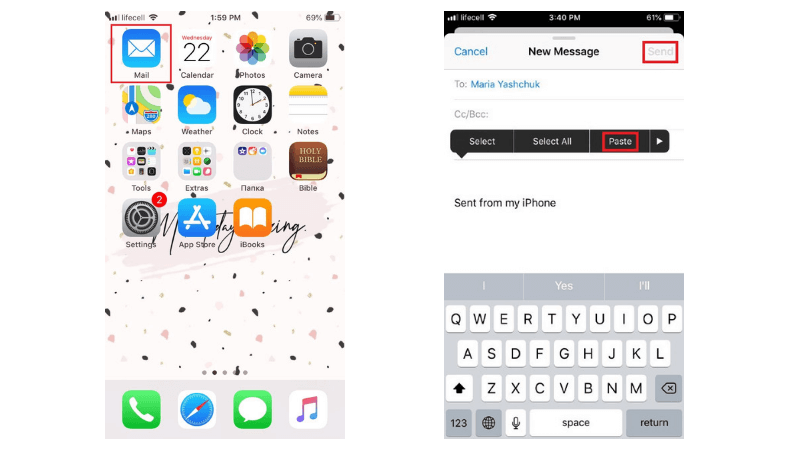
3. urratsa: Ding-dong! Email berri bat duzu. Ireki, eta sakatu beheko eskuineko izkinan dagoen gezi bat (gorriz nabarmenduta dago beheko pantaila-argazkian). Aukeratu inprimatzeko aukera. Ondoren, hautatu konektatutako AirPrint gaitutako inprimagailu bat eta hasi inprimatzen. Oso erraza da!
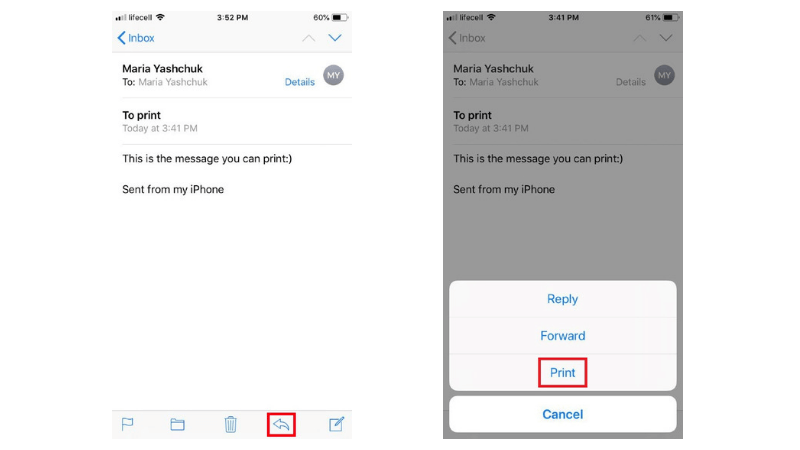
Mezu elektronikoak bidaltzeko beste aplikazioren bat erabiltzen baduzu, haiek ere erabil ditzakezu. Pausoak, funtsean, berdinak dira. Adibidez, Gmail nahiago dut Mail aplikazioa baino eta ez dut AirPrint-en gaituta duen inprimagailurik. Horregatik, kopiatutako mezuak dituzten mezu elektronikoak nire Windows ordenagailura Gmail bidez bidaltzea askoz errazagoa da. Hori eginez gero, mezu elektronikoak ordenagailutik zuzenean inprima ditzaket.
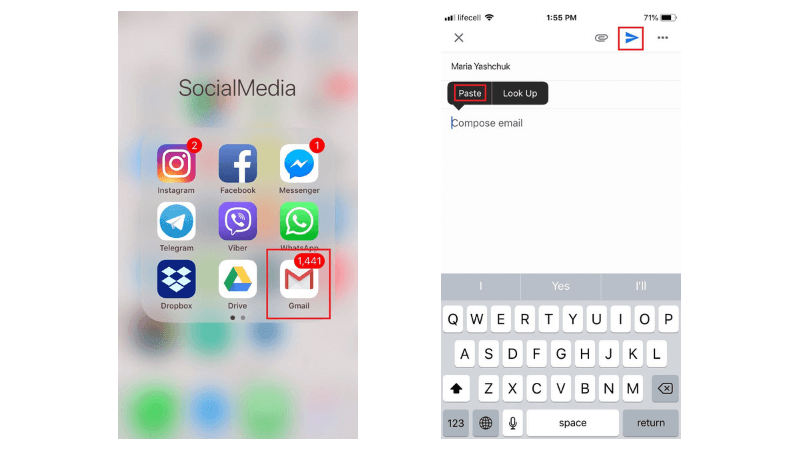
2. Hartu iPhoneko pantaila-argazkiak eta inprimatu irudi gisa
Aurreko metodoa bezala, honek bat edukitzea eskatzen du. AirPrint inprimagailua edo inprimagailu batekin konektatuta dagoen PC/Mac bat.Pantaila-argazkiak egitearen alderik onena xehetasun garrantzitsu guztiak gordetzeko aukera ematen dizu, harremanetarako informazioa barne, elkarrizketaren data eta orduarekin batera. Hala ere, metodo hau ez da onena mezu asko aldi berean inprimatu nahi dituzunean.
Zure mezuen pantaila-argazkiak egitea bereziki lagungarria da auzitegi bati aurre egiteko orduan. Baliteke zure iPhoneko benetako pantaila-argazkiak aurkeztu behar izatea. Segurtasuna izateko, galdetu zure abokatuari ea zure testu-mezuak froga gisa aurkeztu ditzakezun auzitegi batean eta zein den hobesten den inprimatzeko metodoa.
Mezuak horrela inprimatzeko, hartu behar duzu. pantaila-argazkiak eta, ondoren, inprima itzazu zure iPhonetik AirPrint inprimagailuaren bidez. Hona hemen nola egin zehatz-mehatz:
1. urratsa: Ireki testu-elkarrizketa zure iPhonean. Pantaila-argazkia egiteko, eduki sakatuta "Hasiera" eta "Piztu/Blokeatu" botoiak aldi berean segundo batzuetan. Mezu bakoitzaren denbora-zigilua agerian utzi nahi baduzu, irristatu ezkerrera pantailan. Hasieran zaila izango da hori egitea pantaila-argazkiaren botoiak eutsita, baina azkar lortu dezakezu. Apple gida honek gehiago dauka.
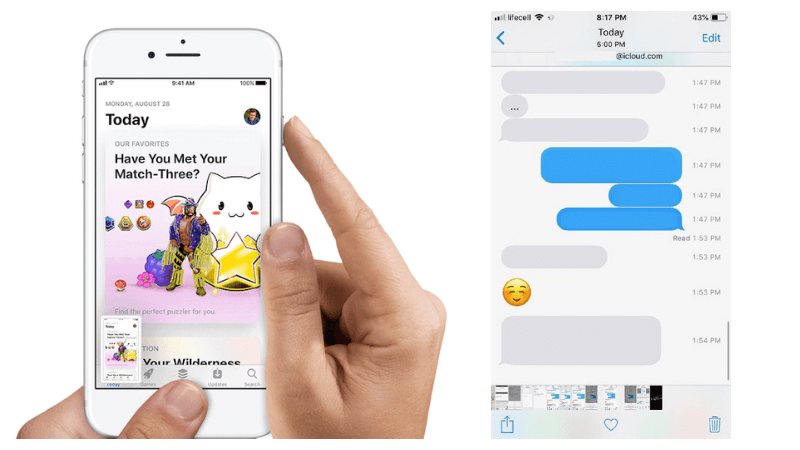
2. urratsa: Flasha pantailan agertzen denean, pantaila-argazkia eginda dago. Argazkiak atalean gordetzeko, sakatu "Eginda" goiko ezkerreko izkinan. Bi aukera berri ikusiko dituzu — aukeratu "Gorde argazkietan".
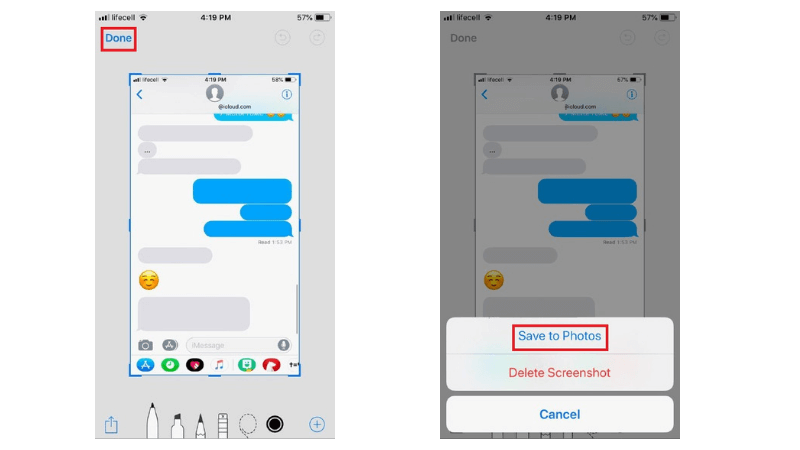
3. urratsa: Joan Argazkiak aplikaziora eta hautatuinprimatu nahi duzun pantaila-argazkia. Sakatu goranzko gezi bat duen karratua eta "Inprimatu" botoia ikusiko duzu. Sakatu inprimatzen hasteko.
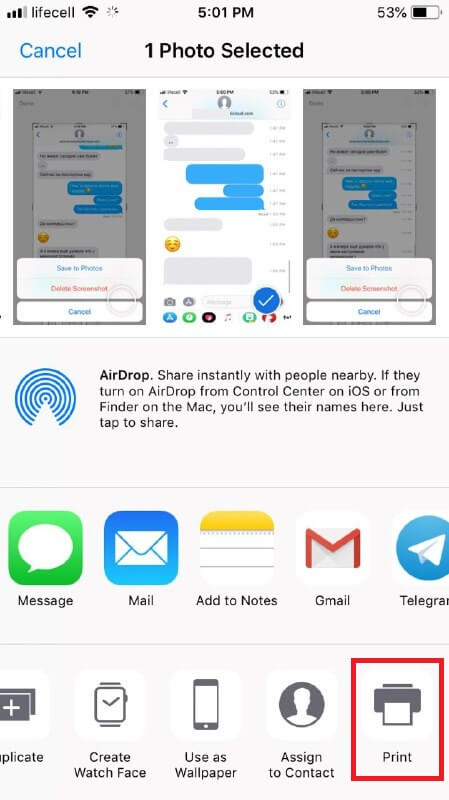
Pantaila-argazki hauek ere posta elektronikoz bidali ditzakezu zure ordenagailutik edo Mac-etik irudi gisa inprimatu.
3. Jarri harremanetan telefono-operadorearekin kopia bat eskatzeko. Testu-mezuen historiaren
Textu-mezuak hainbat arrazoirengatik eska ditzakezu, baina zure telefono-operadorearengandik eskuratzea zaila izan daiteke. Zerbitzu-hornitzaile guztiak ez daude prest datu sentikor horiek ezagutzera emateko. Izan ere, horietako batzuek ez dute testu-mezuen edukia batere gordetzen; zure kontaktuak, data eta ordua soilik.
Hori egiteko modurik onena zure telefono-operadorearen bezeroarentzako arretari buruz galdetzea da. testu-mezuen politika. Litekeena da zure eskaeraren arrazoi on bat emateko eskatzea. Baliteke inprimaki berezi bat betetzea eta notarioa ematea ere eskatuko zaizu. Baliteke telefono-operadoreak zure eskaerari uko egitea epaitegiaren legezko agiririk aurkezten ez badiozu.
Gai honi buruz, nire taldekideak JP-k horri buruzko informazio batzuk ditu. AEBetan bizi zen bitartean AT&T-rekin telefono zerbitzuak erabiltzen ari zen. AT&T-k fakturazio-informazioa, datuen erabilera eta testu-mezuen informazioa ere egiaztatzeko aukera ematen zion web-atari bat zuen.
Beraz, dei bat egiteko denborarik ez baduzu, baliteke nahi izatea. zure telefono-eramailearen webgune ofizialean saioa hasten saiatzeko eta kopia bat lor dezakezun egiaztatzekotestu-mezuen artean. Agian ez du guztiontzat funtzionatuko, baina merezi du, zalantzarik gabe, minutu bat igarotzea egiaztatzeko.
4. Esportatu mezuak batch softwarea erabiliz eta gorde PDF gisa
Mezu asko inprimatzeko orduan , ez dago haien babeskopiak ordenagailuan egin eta PDF gisa gordetzea baino modu hoberik. Zeregin hau egiteko, zure iPhone, USB kable bat, iPhone kudeatzaile aplikazio bat eta Windows PC edo Mac ordenagailu bat beharko dituzu.
Lehen esan bezala, Windows PC batean lan egiten dut. AnyTrans izeneko programa erabiliz mezuak nola esportatzen diren erakutsiko dizut. Alternatiba ona iMazing da, testu-mezuak arazorik gabe gorde eta inprimatzeko aukera ematen duena.
1. urratsa : deskargatu AnyTrans eta instalatu programa zure ordenagailuan eta exekutatu. Egin klik hasierako orrialdeko Gailua fitxan eta joan behera zure iOS edukia kudeatzeko. Aukeratu "Mezuak".
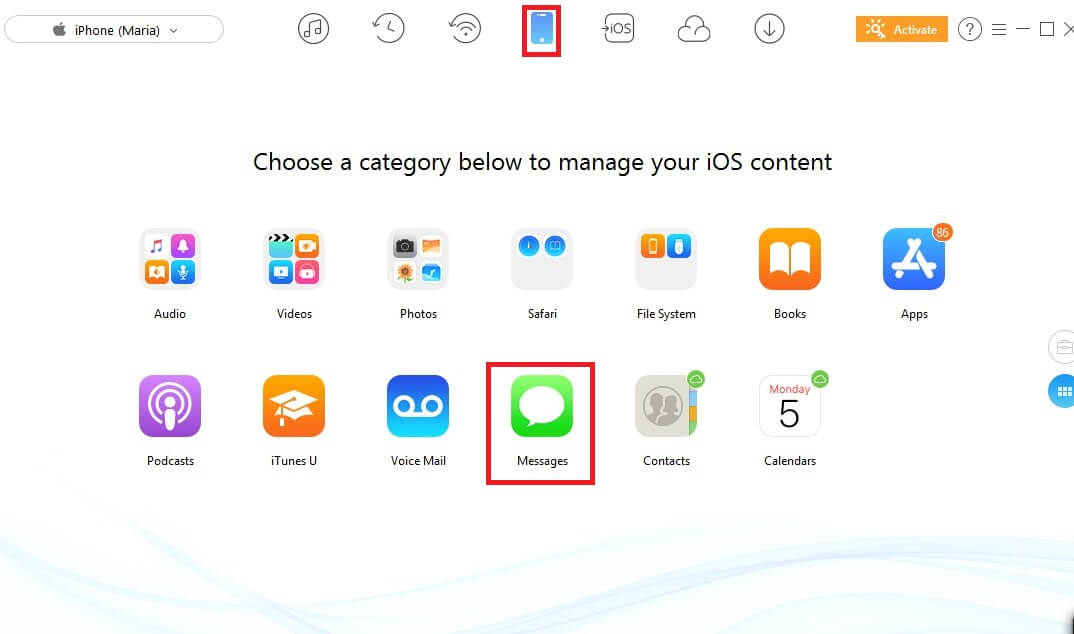
Pro aholkua: Hemen mezurik ez baduzu aurkitzen, sakatu "Fresh" zure iPhonearen babeskopia PCra egiteko lehenik. Ondoren, errepikatu lehen urratsa berriro.
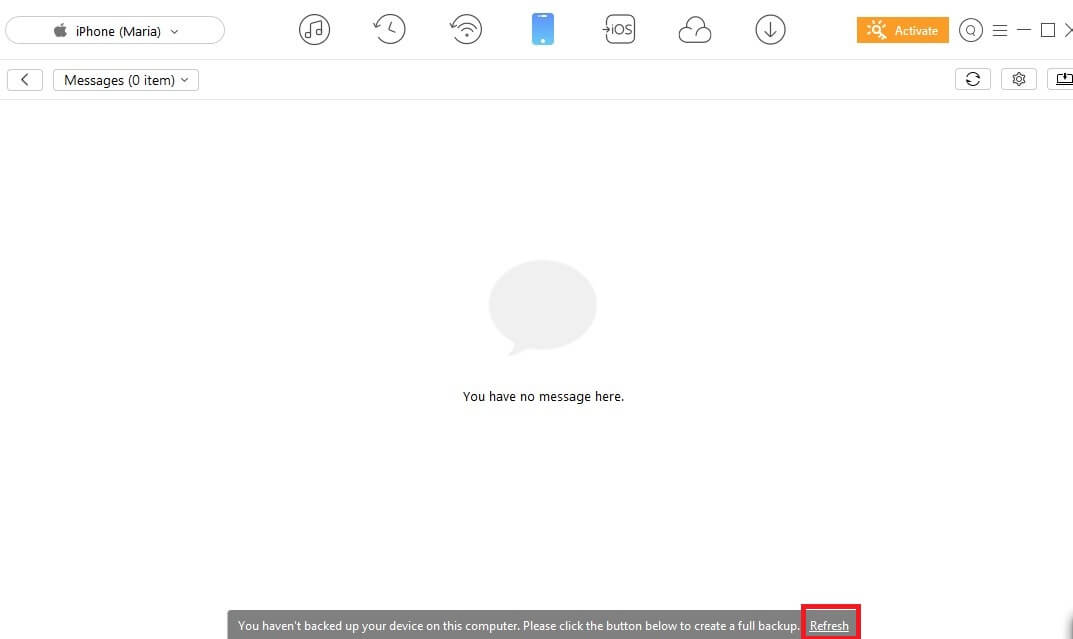
2. urratsa: Windows PCrako AnyTrans-ekin, iPhoneko testu-mezuak PDF, HTML eta eta TESTU formatua. Beharrezko formatua hautatzeko, egin klik "Ezarpenak". Ez ahaztu esportazio-bide bat aukeratzea eta "Gorde" botoia sakatzea.
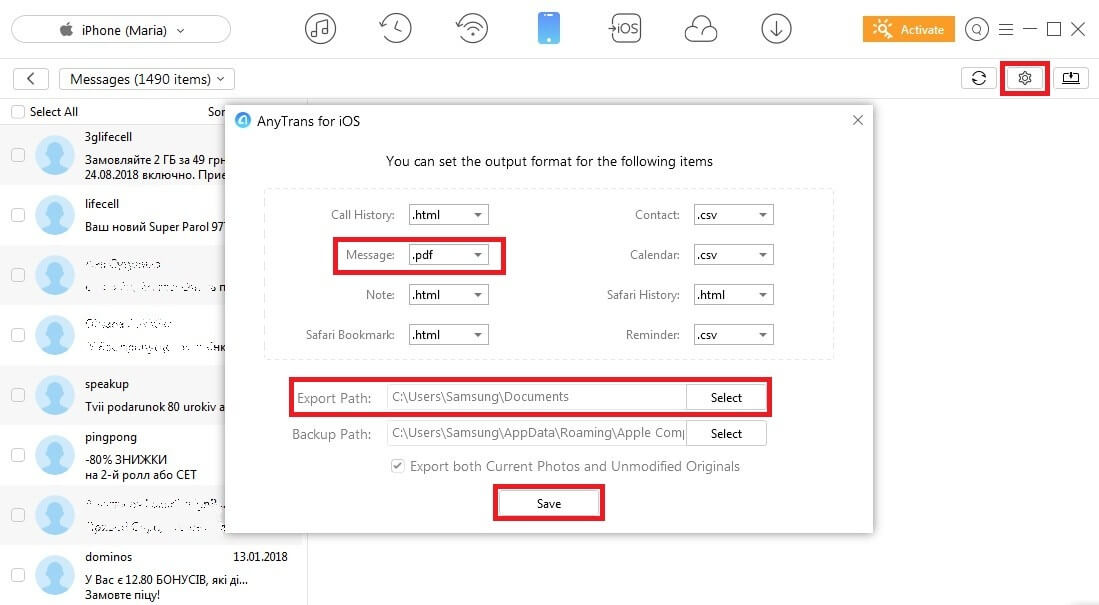
3. urratsa: Ezkerreko aldean, hautatu inprimatu nahi dituzun testu-mezuak dituzten kontaktuak. kanpora. Ondoren, egin klik "PC/Mac-era" botoian zurera esportatzekoordenagailua.
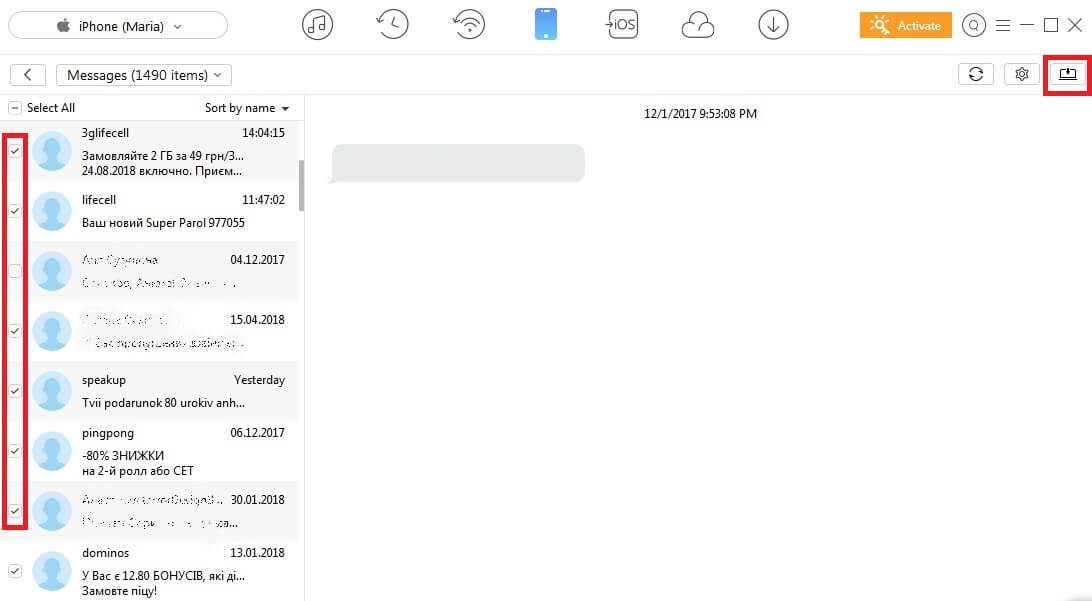
4. urratsa: Azkenik, ireki aukeratutako karpeta esportatutako mezuak ordenagailuan ikusteko. Erabili konektatutako inprimagailua horiek inprimatzeko.
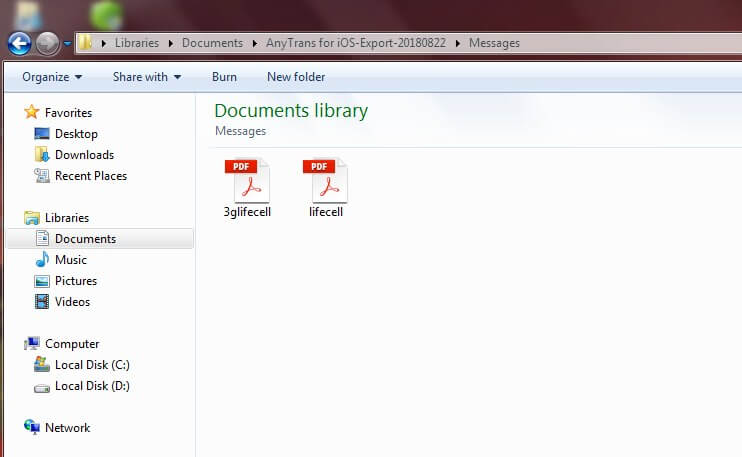
Zure iPhoneko testu-mezu batzuk azkar inprimatu nahi badituzu, bi modu seguru daude: mezu elektroniko bat bidaltzea kopiatutako mezuekin zeure buruari edo pantaila-argazkiak egitea eta gordetzea. irudi gisa. Zure telefono-operadorearekin harremanetan jartzea erabakitzen baduzu zure mezuak inprimatzeko eskatzeko, prest egon dokumentu berezi multzo bat prestatzeko.
Ondorioa
AnyTrans edo iMazing-ekin, guztiak esportatzeko aukera duzu. zure testu-mezuak ordenagailura zuzenean eta gorde PDF gisa edo beste edozein formatutan, baina ez da doakoa. Programak doako proba modua du bere ezaugarriak ebaluatzeko. Ondoren, lizentzia erosi behar duzu erabiltzen jarraitzeko.
Espero dut irtenbide praktiko hauek zure iPhoneko testu-mezuak eskuz inprimatzen lagundu izana. Esan iezadazu metodo hauei buruzko galderarik baduzu. Gainera, lasai zure iradokizunak partekatu beheko iruzkinetan.

